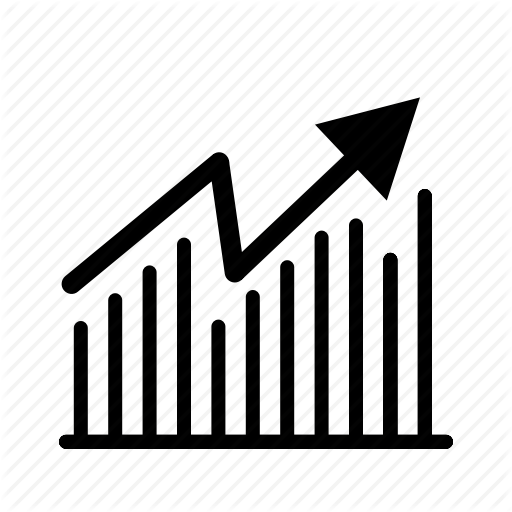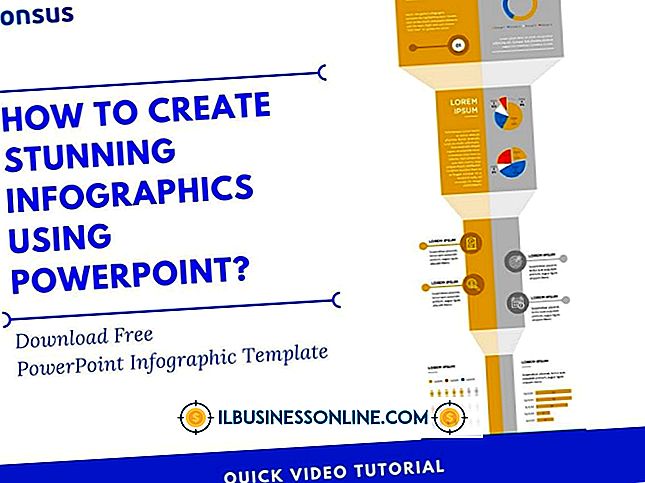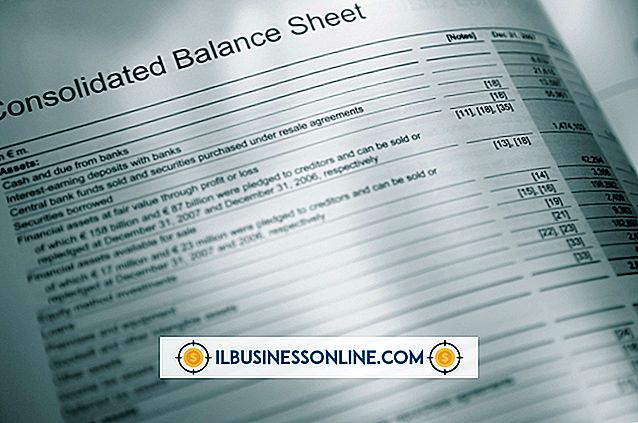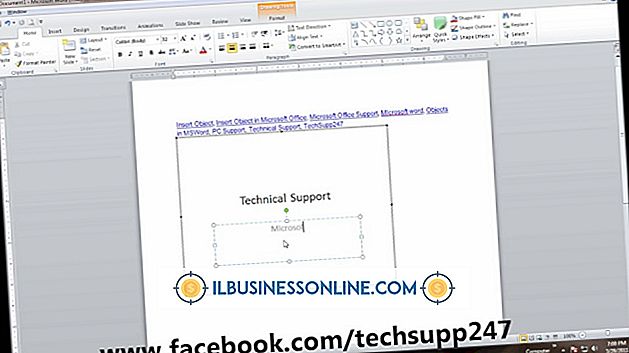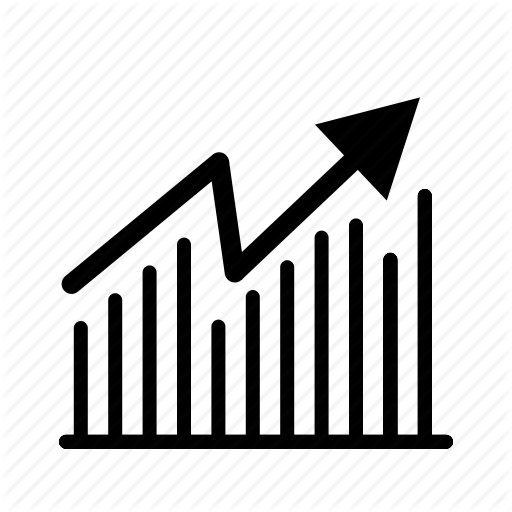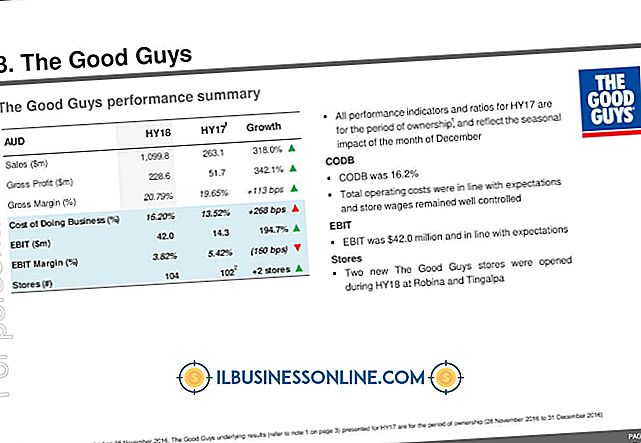마더 보드가 손상된 컴퓨터에서 파일을 추출하는 방법

컴퓨터가 죽으면 마더 보드가 과열되어 튀기기가 쉽기 때문에 마더 보드를 범인으로 정확하게 지적 할 수 있습니다. 컴퓨터가 작동을 멈 추면 여전히 파일에 대한 희망이있을 수 있습니다. 하드 드라이브 자체가 실패한 구성 요소가 아닌 한, 하드 드라이브 자체에서 파일을 추출 할 수 있습니다. 이전 하드 드라이브에서 파일을 추출하려면 두 번째 컴퓨터에 연결해야합니다.
1.
죽은 컴퓨터에서 모든 케이블, 코드 및 주변 장치를 분리하고 그 옆에 눕히십시오. 케이스 도어를 케이스에 연결하는 나사를 풀고 도어를 당겨 뺍니다. 문을 옆으로 치워 라.
2.
SATA 또는 IDE 커넥터를 하드 드라이브에서 분리하고 전원 케이블을 분리하십시오. 하드 드라이브가 나사로 장착 된 경우 하드 드라이브를 분리하십시오. 하드 드라이브 슬롯에서 하드 드라이브를 당겨 꺼내어 안전한 장소에 보관하십시오. 필요한 경우 특정 컴퓨터 모델에서 하드 드라이브를 분리하는 방법을 보려면 컴퓨터 설명서를 참조하십시오.
삼.
모든 케이블을 분리하고 두 번째 컴퓨터에서 덮개를 제거하고 오래된 하드 드라이브를 빈 하드 드라이브 슬롯에 삽입하십시오. 하드 드라이브가 나사로 장착 된 경우 장착 브래킷과 하드 드라이브의 구멍에 나사를 넣고 조이십시오. IDE 또는 SATA 케이블의 한쪽 끝을 마더 보드의 해당 포트에 연결하고 전원 공급 장치의 리드를 하드 드라이브의 전원 포트에 꽂으십시오. 그것은 한 방향으로 만 맞습니다. 마더 보드의 하드 드라이브 포트 위치는 모델마다 다르므로 설명서에서 정확한 위치를 확인하십시오.
4.
케이블, 코드 및 주변 장치를 다시 연결하고 케이스 도어를 다시 장착하십시오. 컴퓨터를 시작하고 관리자 계정으로 로그인 한 다음 "시작"을 클릭하고 "컴퓨터"를 클릭하십시오.
5.
이전 하드 드라이브의 아이콘을 두 번 클릭하여 화면에 내용을 표시하십시오. Users \ Username \ Desktop 폴더로 이동하여 파일을 찾아 두 번째 컴퓨터로 끌어다 놓습니다. 메시지가 표시되면 이전 계정에 대한 계정 암호를 제공하십시오.
필요한 것
- 필립스 스크류 드라이버
팁
- IDE 하드 드라이브가 있다면 두 번째 컴퓨터에서 사용하기 전에 슬레이브 역할로 구성해야합니다. 드라이브 뒷면에는 IDE 연결 근처에 점퍼와 점퍼 다이어그램이 있습니다.이 점퍼 다이어그램은 드라이브를 마스터 또는 슬레이브 역할로 전환하는 점퍼 위치를 나타냅니다. 점퍼를 표시된 위치로 이동하여 슬레이브 설정을 활성화 한 다음 컴퓨터의 IDE 케이블에 연결하십시오.